व्यवसाय के लिए इंस्टाग्राम स्टोरी हाइलाइट्स का उपयोग कैसे करें: सोशल मीडिया परीक्षक
इंस्टाग्राम इंस्टाग्राम कहानियां / / September 24, 2020
 क्या आप अपनी इंस्टाग्राम कहानियों से अधिक मूल्य चाहते हैं?
क्या आप अपनी इंस्टाग्राम कहानियों से अधिक मूल्य चाहते हैं?
अपने इंस्टाग्राम प्रोफाइल पर कहानियों की सामग्री को फिर से तैयार करने के इच्छुक हैं?
इंस्टाग्राम की हाइलाइट्स सुविधा आपको कई इंस्टाग्राम कहानियों को दीर्घकालिक सामग्री में संयोजित करने देती है जो आपके दर्शक अपनी सुविधानुसार खोज सकते हैं।
इस लेख में, आप सभी डिस्कवर कैसे बनाने के लिए Instagram कहानियां आपके व्यवसाय के लिए एल्बम हाइलाइट करती हैं.
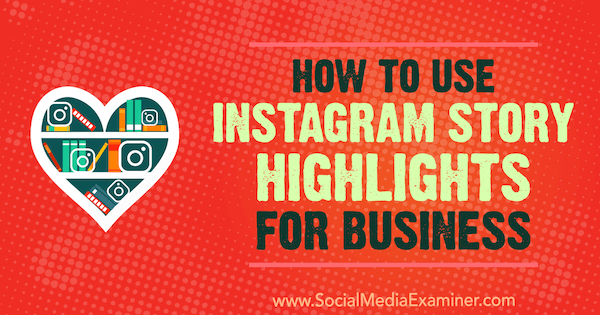
# 1: एक Instagram हाइलाइट एल्बम बनाएं
इंस्टाग्राम हाइलाइट्स फीचर ने दिसंबर में सभी उपयोगकर्ताओं के लिए रोल आउट करना शुरू कर दिया था, और हालांकि सभी उपयोगकर्ताओं के पास यह अभी तक नहीं था, सबसे अधिक होना चाहिए। जिनके पास है, उनके ऊपर बायो के नीचे स्टोरी हाइलाइट्स खंड को नोटिस करेगा इंस्टाग्राम प्रोफाइल. यदि आपने अभी तक कोई हाइलाइट नहीं बनाई है, तो मंडलियां ग्रे हो जाएंगी।
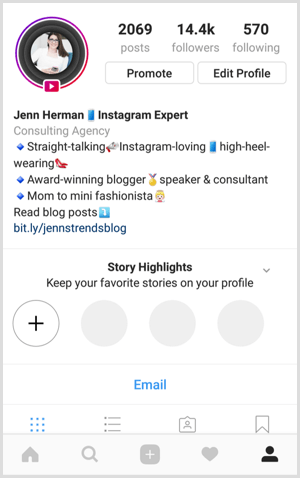
आप अपनी प्रोफ़ाइल या वर्तमान कहानी से एक नया हाइलाइट एल्बम बना सकते हैं।
अपनी प्रोफ़ाइल से एक हाइलाइट जोड़ें
अपनी प्रोफ़ाइल से एक हाइलाइट एल्बम बनाने के लिए, स्टोरी हाइलाइट्स अनुभाग में + साइन पर टैप करें.
जब आप एक नया हाइलाइट जोड़ते हैं, तो आपकी संग्रह सूची इंस्टाग्राम कहानियां प्रकट होता है। केवल उन पोस्ट को चुनें जिन्हें आप जोड़ना चाहते हैं उस हाइलाइट एल्बम और अगला टैप करें.
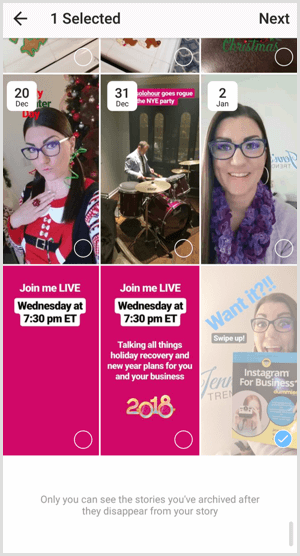
हाइलाइट्स फीचर रोलआउट के साथ, आपकी सभी कहानियाँ डिफ़ॉल्ट रूप से आपकी प्रोफ़ाइल पर संग्रहीत की जाएंगी। इसे बदलने के लिए, अपने इंस्टाग्राम प्रोफ़ाइल सेटिंग्स से अपनी स्टोरी सेटिंग्स खोलें।
एक सक्रिय कहानी से एक हाइलाइट जोड़ें
आप अपने इंस्टाग्राम प्रोफाइल पर एक सक्रिय कहानी से एक नया हाइलाइट भी बना सकते हैं। अपनी कहानी पोस्ट खोलें तथा हाइलाइट आइकन टैप करें दिल से।

फिर नया चुनें ऐड से हाइलाइट्स स्क्रीन तक।
# 2: आपका हाईलाइट एल्बम नाम
इसके बाद, आपको अपने हाइलाइट एल्बम को एक नाम देना होगा। यह 16 वर्णों तक लंबा हो सकता है, लेकिन सभी 16 वर्ण "..." के साथ कट जाने से पहले आपकी प्रोफ़ाइल पर एल्बम नाम में दिखाई नहीं देंगे। उस कारण से, प्रयास करें शीर्षक छोटा और मीठा रखें.
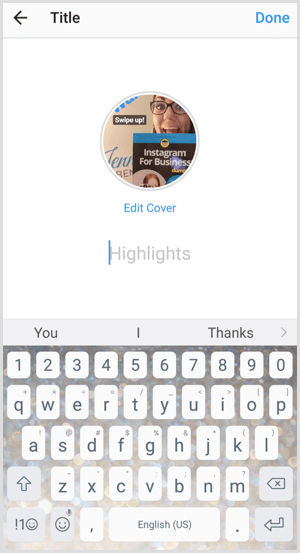
वर्तमान कहानी से एक नया हाइलाइट बनाते समय, यह नामकरण स्क्रीन जैसा दिखता है।
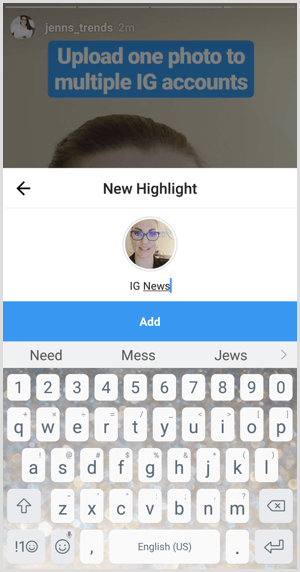
# 3: अपनी हाइलाइट एल्बम कवर छवि को संपादित करें
हाइलाइट एल्बम कवर आपके द्वारा हाइलाइट पर अपलोड की गई पहली छवि होगी। संभावना है कि छवि को अनुकूल तरीके से संरेखित नहीं किया जाएगा। लुक को बेहतर बनाने के लिए एडिट कवर पर टैप करें और फिर अपनी कवर छवि को ड्रैग, ज़ूम और रीपोज़ करें.
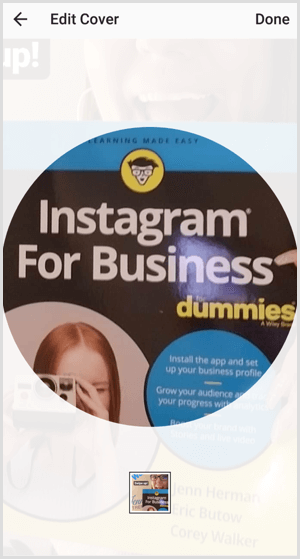
जब आप समाप्त कर लें, पूरा किया और आप सभी सेट हैं! अब आपका नया हाइलाइट एल्बम आपके प्रोफ़ाइल पर दिखाई देगा।
# 4: हाइलाइट एल्बम से पोस्ट जोड़ें या हटाएं
एक बार जब आप एक हाइलाइट सेट कर लेते हैं, तो आप हमेशा इसमें अधिक स्टोरी पोस्ट जोड़ सकते हैं या एल्बम से पोस्ट भी हटा सकते हैं।
सेवा अधिक सामग्री जोड़ें, हाइलाइट का चयन करें तथा थ्री-डॉट मोर बटन पर टैप करें स्क्रीन के नीचे दाईं ओर।
संपादित करें हाइलाइट का चयन करें और फिर आर्काइव टैब पर टैप करें अपनी कहानी पोस्ट तक पहुँचने के लिए। वर्तमान में हाइलाइट का कोई भी भाग फीका हो जाएगा और चेकमार्क के साथ नामित किया जाएगा। एक या अधिक पदों का चयन करेंहाइलाइट करने के लिए जोड़ने के लिए तथा पूरा किया जब पूरा हो गया।
YouTube मार्केटिंग प्रशिक्षण प्राप्त करें - ऑनलाइन!

YouTube के साथ अपनी व्यस्तता और बिक्री में सुधार करना चाहते हैं? फिर YouTube मार्केटिंग विशेषज्ञों की सबसे बड़ी और सबसे अच्छी सभा में शामिल हों क्योंकि वे अपनी सिद्ध रणनीतियों को साझा करते हैं। आपको चरण-दर-चरण लाइव निर्देश प्राप्त होंगे, जिस पर ध्यान केंद्रित किया गया है YouTube रणनीति, वीडियो निर्माण और YouTube विज्ञापन. अपनी कंपनी और क्लाइंट्स के लिए YouTube मार्केटिंग हीरो बनें क्योंकि आप उन रणनीतियों को लागू करते हैं जो सिद्ध परिणाम प्राप्त करते हैं। यह सोशल मीडिया परीक्षक में अपने दोस्तों से एक लाइव ऑनलाइन प्रशिक्षण कार्यक्रम है।
विवरण के लिए यहां क्लिक करें - बिक्री के बारे में पता लगाएं 22ND!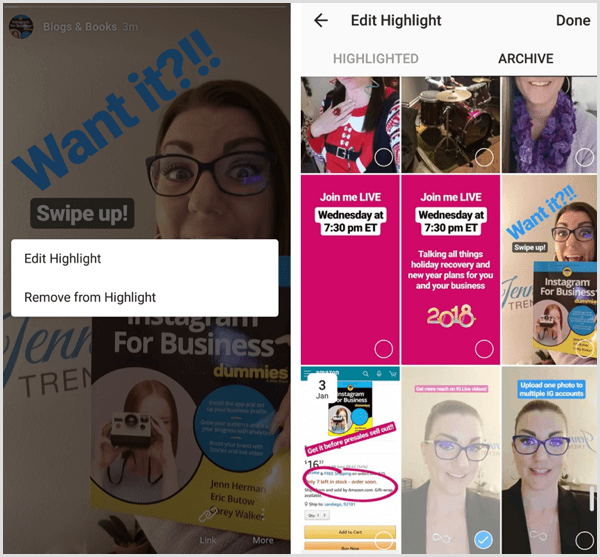
सेवा एक पोस्ट हटाएं एक हाइलाइट से, इसे चुनें तथा उस विशिष्ट पोस्ट के माध्यम से अग्रिम करें जिसे आप हटाना चाहते हैं. तीन-डॉट अधिक बटन पर टैप करें उस पोस्ट की स्क्रीन के नीचे दाईं ओर जिसे आप हटाना चाहते हैं।
हाइलाइट से निकालें का चयन करें तथा पुष्टि करेंविकल्प पोस्ट को हटाने के लिए।
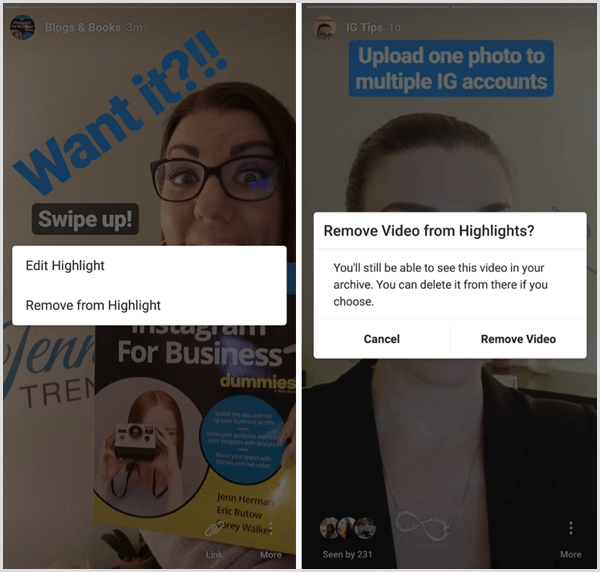
इंस्टाग्राम हाइलाइट्स बेस्ट प्रैक्टिस
ऊपर सूचीबद्ध समान प्रक्रिया के बाद आप और एल्बम जोड़ सकते हैं। परीक्षण में, मैं बिना किसी समस्या के 20 से अधिक एल्बम जोड़ने में सक्षम था। हालांकि, आपकी प्रोफ़ाइल देखने पर, केवल चार हाइलाइट एल्बम स्पष्ट रूप से प्रदर्शित होंगे। यदि आपके पास पांच या अधिक हाइलाइट हैं, तो वे स्क्रीन के दाईं ओर ले जाएंगे।
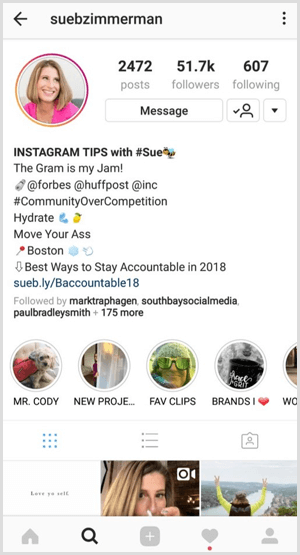
आप ऐसा कर सकते हैं एक ही कहानी को एक से अधिक हाइलाइट में जोड़ें. यदि आपके पास ऐसी सामग्री है जो एक से अधिक श्रेणी में फिट होती है, तो आगे बढ़ें और इसे कई हाइलाइट्स में शामिल करें।
अपने हाइलाइट्स के कालानुक्रमिक क्रम से सावधान रहें. नए हाइलाइट एल्बम बनाते समय, पहला (या सबसे पुराना) एल्बम बैनर में सबसे सही एल्बम होगा। उन विषयों के लिए रणनीति बनाएं जिन्हें आप बनाने की योजना बना रहे हैं पर प्रकाश डाला और सुनिश्चित करें कि सबसे महत्वपूर्ण विषय दृश्य से बाहर नहीं निकाले गए हैं. यदि आप पांच या अधिक हाइलाइट करने की योजना बनाते हैं, तो पहले कम महत्वपूर्ण लोगों को बनाएं, और सबसे अधिक प्रासंगिक या महत्वपूर्ण पिछले।
एक हाइलाइट करने के लिए कहानियों का कालानुक्रमिक अपलोड भी आपकी सामग्री रणनीति के लिए प्रासंगिक है। हाइलाइट में आपकी सबसे हाल ही में अपलोड की गई कहानी पहली पोस्ट दर्शकों को देखने को मिलेगी। इसलिए, आपने कभी हाइलाइट में जो पहली पोस्ट जोड़ी है, वह उस हाइलाइट एल्बम में देखी गई अंतिम पोस्ट होगी। अगर तुम युक्तियां या ट्यूटोरियल शामिल करें जिन्हें कालानुक्रमिक क्रम में देखा जाना चाहिए, उन्हें उल्टे क्रम में अपलोड करें पर प्रकाश डाला।
हाइलाइट देखते समय, हाइलाइट एल्बम का नाम स्क्रीन के ऊपरी-बाएँ कोने में दिखाई देता है (खाते के उपयोगकर्ता नाम की बजाय), हाइलाइट के लिए कवर फ़ोटो के साथ। भले ही आपके पास केवल 16 वर्ण हों, लेकिन यह ब्रांडिंग और बाहर खड़े होने का एक और अच्छा अवसर है। यह एक अच्छा प्रोत्साहन भी है प्रत्येक हाइलाइट के लिए एक मजबूत, पहचानने योग्य कवर छवि चुनें.
उदाहरण के लिए, सैन डिएगो चिड़ियाघर इस हाइलाइट एल्बम के लिए एक पहचानने योग्य कवर छवि और शीर्षक बनाया।
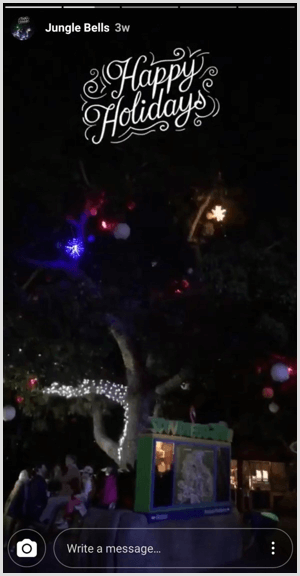
क्लिक करने योग्य लिंक का लाभ उठाएं कहानियों में (विवरण के लिए इस पोस्ट को देखें) अपनी कहानियों के लिए एक कड़ी जोड़ने) अपनी प्रोफ़ाइल पर हाइलाइट बनाने के लिए आपकी वेबसाइट पर सीधे यातायात. आप इस रणनीति का उपयोग कर सकते हैं ब्लॉग पोस्ट का प्रचार करें, आपकी साइट पर उत्पाद, पाठ्यक्रम, या कुछ और.
उदाहरण के लिए, इसमें क्लिक करने योग्य लिंक Kitchn हाइलाइट दर्शकों को अपनी वेबसाइट पर धीमी-कुकर व्यंजनों को ले जाता है।
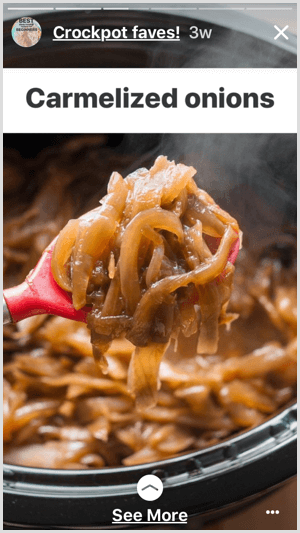
यहां हाइलाइट्स का उपयोग करने के लिए अतिरिक्त रचनात्मक तरीके दिए गए हैं:
- युक्तियाँ या ट्यूटोरियल के लिए विशेष रूप से हाइलाइट बनाएं अपनी विश्वसनीयता स्थापित करने और अपने ब्रांड में विश्वास बनाने के लिए।
- परदे के पीछे या व्यक्तिगत कहानियों को साझा करें अपने ब्रांड को मानवीय बनाने के लिए एक हाइलाइट में।
- किसी विशिष्ट घटना या अवसर के लिए एक हाइलाइट सेट करें।
- अपने प्रत्येक उत्पाद या सेवाओं के लिए एक विशिष्ट हाइलाइट बनाएं प्रदर्शन सुविधाएँ या कार्य.
- एक समाचार जोड़ें या हाइलाइट अपडेट करें अपने उद्योग में बहुमूल्य जानकारी साझा करें.
- रुचि के विषय लीजिए आपके दर्शकों को आनंद मिलता है, जैसे कि प्रेरक पोस्ट, साप्ताहिक थीम वाली सामग्री, इत्यादि।
इस तरह और अधिक चाहते हैं? व्यापार के लिए Instagram का अन्वेषण करें!
निष्कर्ष
आपके इंस्टाग्राम मार्केटिंग में नए हाइलाइट्स फीचर को शामिल करने के कई रचनात्मक तरीके हैं। अपने ब्रांड का निर्माण करने, अपने दर्शकों के साथ विश्वास विकसित करने, और अपनी वेबसाइट पर ट्रैफ़िक चलाने के लिए अपने इंस्टाग्राम प्रोफ़ाइल पर इस मूल्यवान अचल संपत्ति का उपयोग करें।
तुम क्या सोचते हो? क्या आप हाइलाइट्स का उपयोग करने की कोशिश करने जा रहे हैं? या क्या आपने पहले ही उन्हें अपनी प्रोफ़ाइल में जोड़ लिया है? कृपया अपने विचार या सुझाव नीचे टिप्पणियों में साझा करें।



